오늘은 STS(eclipse)에서 브레이크 포인트를 관리하고,
스킵 및 스킵해지 하는 방법에 대해서 정리를 해보고자 합니다.
STS(eclipse)에서 브레이크포인트를 거는 것은 개발을 할 때 좋습니다.
디버깅모드로 실행을 하고 나면
해당 위치에서 멈추게 됩니다.
그러면 한줄씩 실행하면서 값이나 서버 상태,
에러가 나는 곳과 원인 등을 분석할 수 있습니다.
그렇기 때문에 브레이크포인트를 자주 사용하고 있습니다.
오늘은 이 Breakpoints를 관리하는 방법에 대해서
정리를 해보고자 합니다.
1. 브레이크포인트 설정 및 해제
우선 브레이크 포인트를 설정하고 해제하는 방법부터 확인해보도록 하겠습니다.
1-1. 더블클릭
더블클릭으로 해서 브레이크포인트를 설정할 수 있습니다.
소스코드를 보면 라인수가 나오고
그 옆에 공간이 있습니다.
그곳을 더블클릭하면 브레이크포인트가 생성이 됩니다.

위처럼 있는 공간을 더블클릭 해주시면 되십니다.
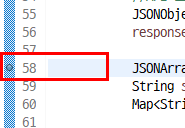
그러면 위처럼 브레이크포인트가 설정된 것을 확인할 수 있습니다.
위처럼 동그라미가 나오면 브레이크포인트가
정상적으로 설정이 된 것입니다.
1-2. Toggle Breakpoint
브레이크 포인트를 걸고 싶은 라인의 1-1 위치에서
마우스 우클릭을 합니다.
그러면 아래처럼 Toggle Breakpoint 가 있습니다.
이 부분을 클릭해주시면 되십니다.

혹은 위 이미지에 있는 것처럼
단축키 Ctrl + Shift + B
눌러주어도 되십니다.
그러면 Breakpoints가 생성되는 것을 볼 수 있습니다.
2. 브레이크포인트 관리
전체 Breakpoints를 관리하기 위해서는
별도 Breakpoiins 창을 열어주어야 합니다.
그리고 그 창에서 관리를 할 수 있습니다.
2-1. Windows - Show View - Other...
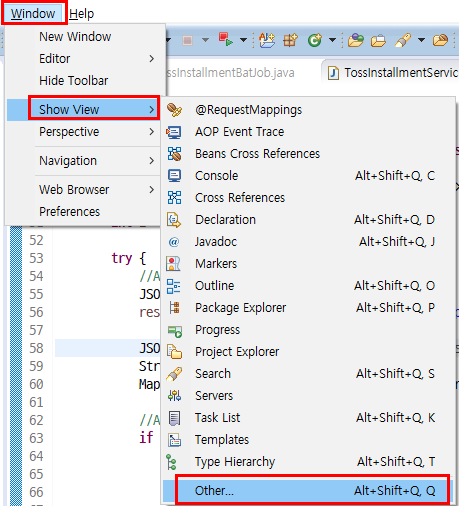
위처럼 들어가 주시면 되십니다.
Show View에 들어갔을 때 Breakpints가 있을 수도 있습니다.
있으면 굳이 Other를 들어갈 필요가 없습니다.
없을 경우에만 2-2를 진행해주시면 되십니다.
2-2. Break 검색
break만 검색을 해도 breakpoints가 나오네요.
전체 다 치셔도 되고, break만 치셔도 되십니다.
나온 breakpoints를 선택 후 OK버튼을 눌러서
저장해주시면 되십니다.

2-3. Breakpoints Windows
그러면 아래처럼 Breakpoints Windows가 열린 것을 볼 수 있습니다.

2-4. Remove All
2-3에서 열은 창을 보면 현재 브레이크포인트가 걸린 곳들이 다 나오게 되어있습니다.
저는 다 삭제를 하였고,
위에서 테스트용으로 걸었던 것만 남아있기 때문에
하나만 나와지는 것을 볼 수 있습니다.
이 곳에서 Remove All을 클릭해주시면 다 삭제가 됩니다.
아니면 선택을 하고 Remove를 해서 삭제를 해주셔도 되십니다.

3. Breakpoin Skip
이번에는 제가 오늘 이 글을 정리하게 된
가장 큰 이유라고 할 수도 있습니다.
분명 브레이크포인트를 설정했는데 계속해서 브레이크포인트에서 멈추지 않고
넘어가고 있었습니다.
그리고 브레이크포인트를 걸어도 아래처럼 나왔습니다.

위처럼 브레이크포인트 표시 위에 사선으로 선이 그어져있었습니다.
찾아보니 Breakpoins Skip이 되는 것이였습니다.
이렇게 스킵처리가 되는 것을 취소처리 하는 방법에 대해서
정리해보도록 하겠습니다.
3-1. Run - Skip All Breakpoints
상단 메뉴에서 Run - Skip All Breakpoints를 선택해주시면 되십니다.

위처럼 들어가게 되시면 Skip All Breakpoins가 활성화 되어있을 것입니다.
앞에 아이콘이 더 진한 색깔로 배경이 바뀌어있을 것입니다.
그러면 Skip이 된다는 것입니다.
이 부분을 클릭해주시면 되십니다.
혹은 단축키 Ctrl + Alt + B를 눌러주시면 되십니다.
그러면 해당 부분의 활성화가 꺼지게 되어있습니다.
3-2. Breakpoints Windows
위 2-2번에서 설정해서 나오게 한 Breakpoints Windows에서도 할 수 있습니다.

위처럼 아까 열었던 윈도우에서
Skip하는 아이콘을 눌러서 해제처리 해주시면 되십니다.
그러면 스킵처리가 꺼지게 됩니다.
3-3. Skip 해제
스킵처리를 해제하기 위해서 3-1 혹은 3-2 처럼 하고 나면
아래처럼 나오는 것을 볼 수 있습니다.

위처럼 스킵처리가 활성화 되었을 때 나온
사선이 없어지고 정상적으로 브레이크포인트가 설정된 것을
볼 수 있습니다.
오늘은 STS(eclipse) 에서 브레이크포인트를 관리하고
전체 스킵 및 해제처리 하는 방법에 대해서
정리를 해보았습니다.
위에서 얘기한 것처럼 스킵처리가 되었는데
어떻게 해제처리를 하는지 잘 안나와있더라고요.
그래서 이렇게 정리해놓으면 좋을 것 같아서 정리를 해놓았습니다.
참고하고, 저처럼 스킵처리가 된다면
해제처리 해서 디버깅을 해주시면 좋을 것 같습니다.
이상으로 STS(eclipse)에서 Break Point 관리 및
Skip 설정 및 해지하는 방법이였습니다~
'컴퓨터관련 > 툴관련' 카테고리의 다른 글
| [DBeaver]디비버 쿼리 정렬하기 (4) | 2025.04.16 |
|---|---|
| [IntelliJ]인텔리제이에서 한글 인코딩 깨질 때 설정방법 (1) | 2024.02.28 |
| [DBeaver]디비버에서 쿼리 종료 문자를 공백에서 세미콜론으로 (1) | 2024.02.07 |
| [IntelliJ]인텔리제이 파일검색 개수제한 변경하기 (0) | 2024.01.30 |
| [IntellJ]인텔리제이에서 Untrusted Server's Certificate 발생 시 조치방법 (0) | 2023.10.20 |




